PS怎么做出光束效果?
溜溜自学 平面设计 2022-04-11 浏览:1177
大家好,我是小溜,在现实中,拍到光束得在天气非常好的情况下才可以,或者利用其他的光源来拍出光束的效果,但是这样的话都比较麻烦。今天小溜就给大家分享一下,PS怎么做出光束效果的方法,希望本文内容能帮助到大家。
想要更深入的了解“PS”可以点击免费试听溜溜自学网课程>>
工具/软件
电脑型号:联想(Lenovo)天逸510S; 系统版本:Windows7; 软件版本:PS CS5
方法/步骤
第1步
新建空白文档 【ctrl+N】,大小400*400px,默认前景、背景色为黑白。复制背景图层,拉一下黑白渐变,从下往上拉。
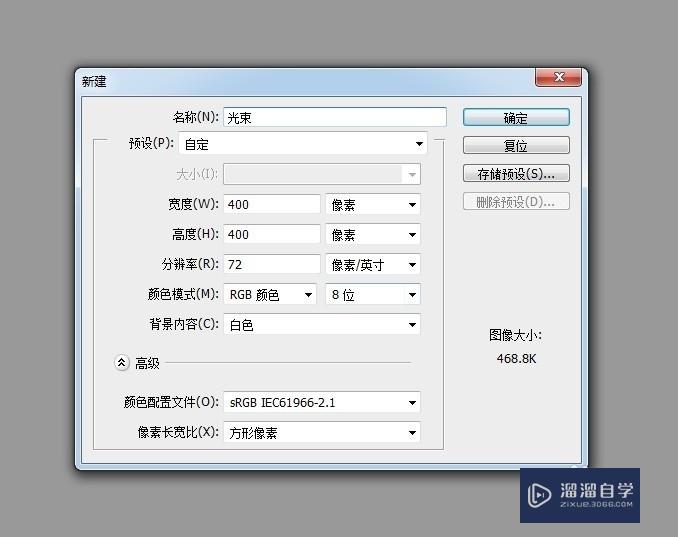
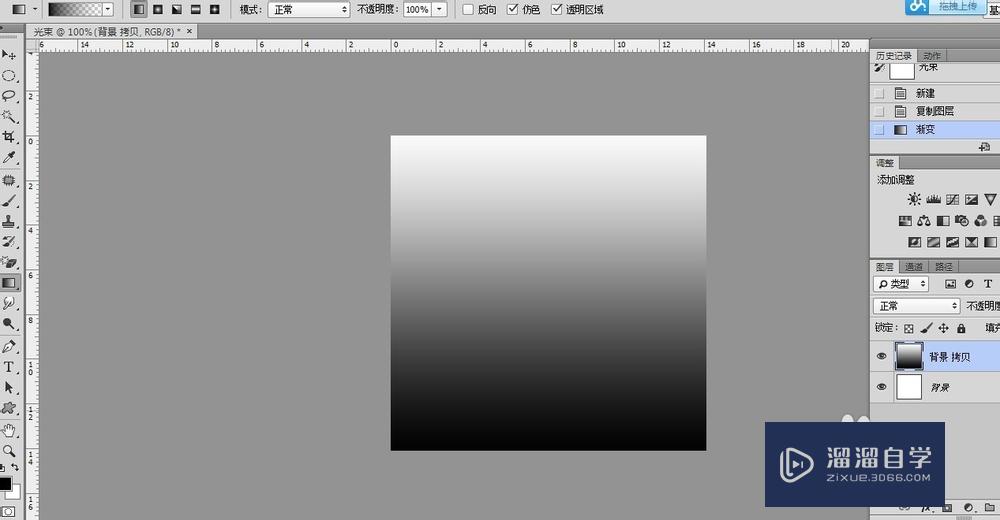
第2步
对背景层副本执行“滤镜-扭曲-波浪”,设置如下图。
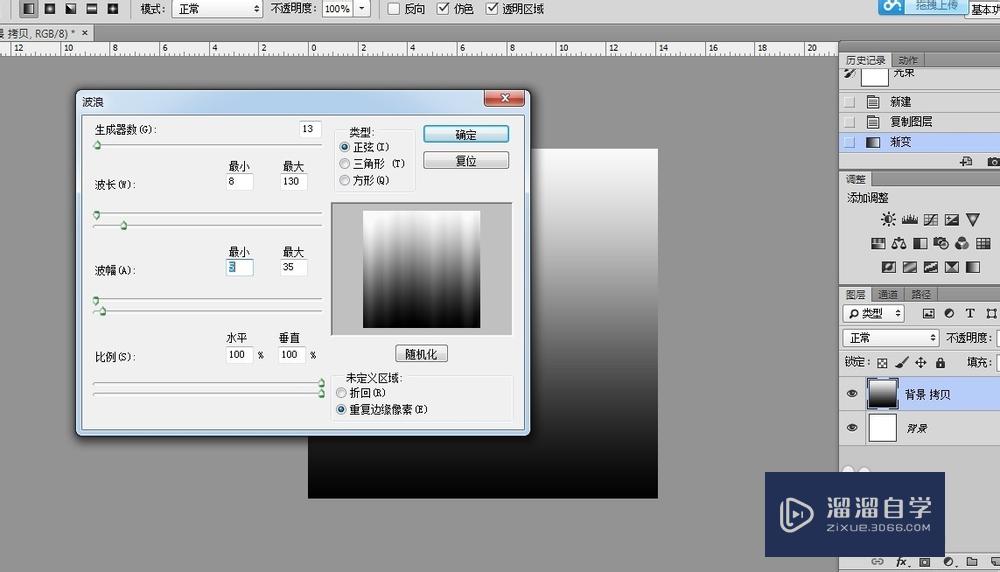
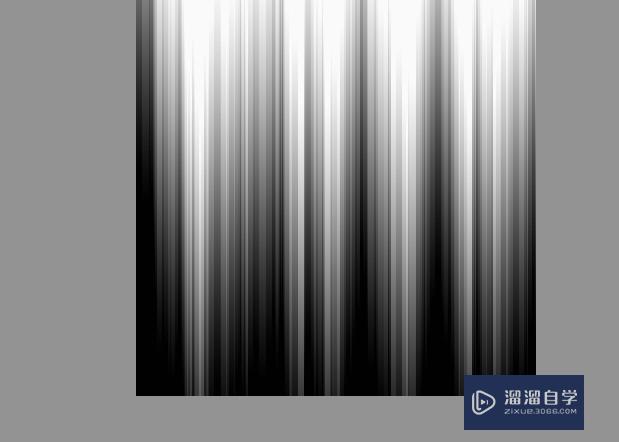
第3步
再来一个滤镜-扭曲-极坐标”,设置如下图。
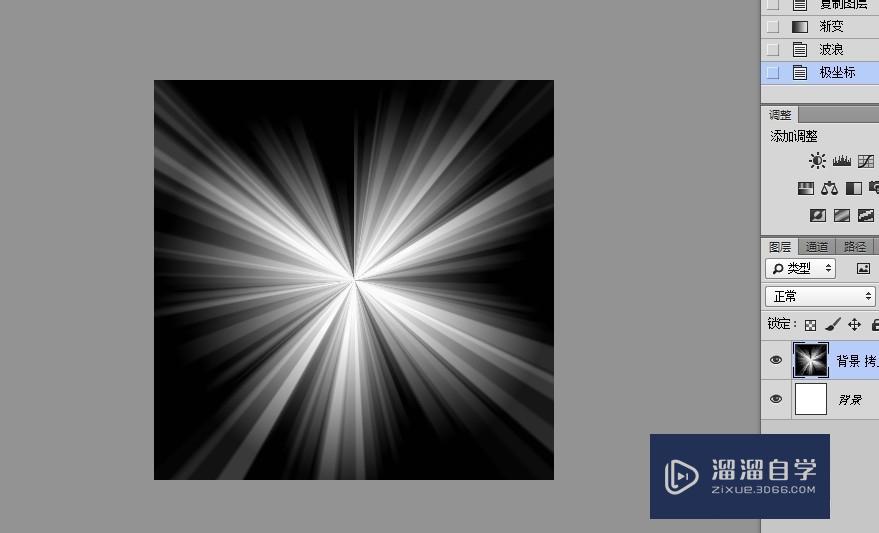
第4步
调整“图像-调整-色相/饱和度”【ctrl+U】,设置如下图。想调整什么色都可以。
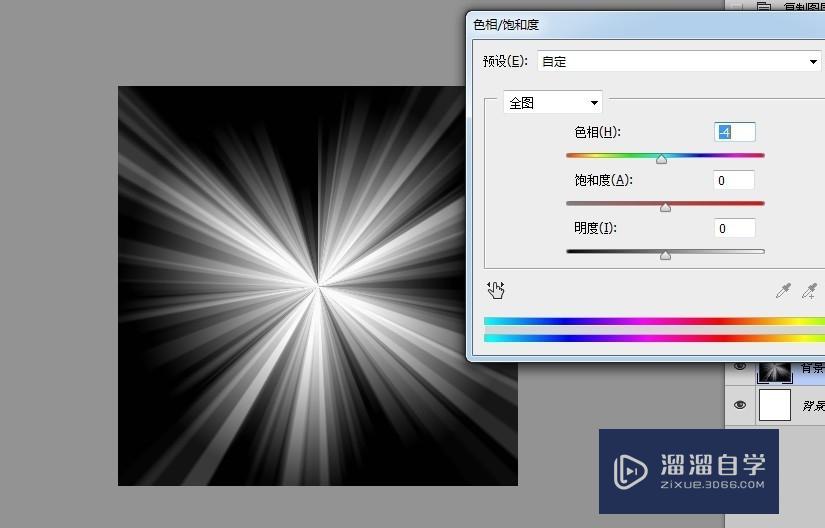
第5步
降低一点透明度。
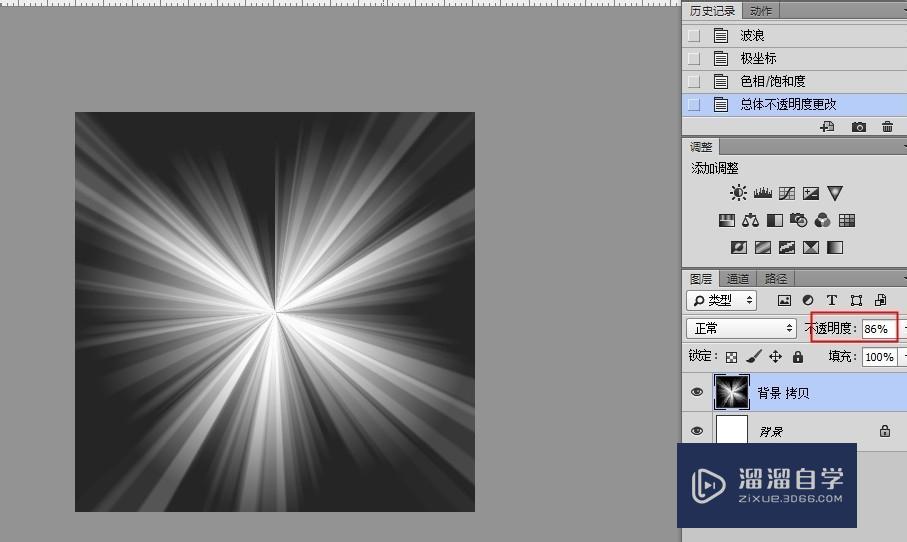
温馨提示
好了,以上就是“PS怎么做出光束效果?”这篇文章全部内容了,小编已经全部分享给大家了,还不会的小伙伴们多看几次哦!最后,希望小编今天分享的文章能帮助到各位小伙伴,喜欢的朋友记得点赞或者转发哦!
相关文章
距结束 06 天 07 : 25 : 54
距结束 01 天 19 : 25 : 54
首页






